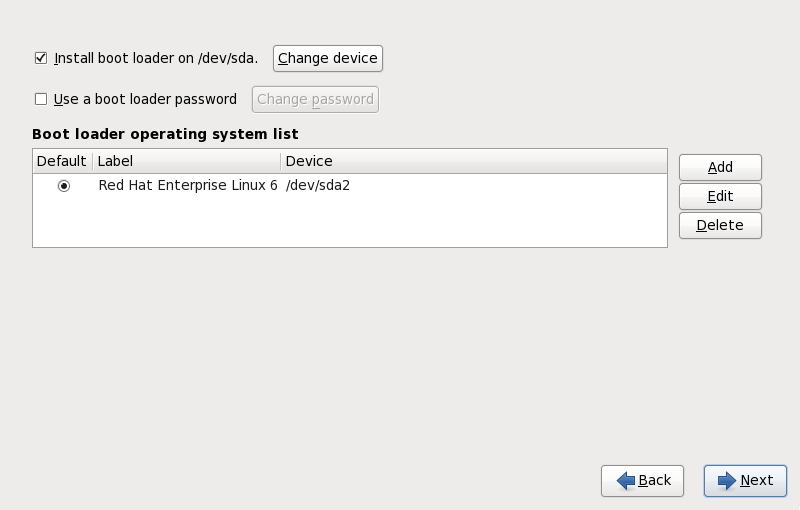9.17. Configurazione del boot loader per x86, AMD64, e Intel 64
Per avviare il sistema senza un dispositivo d'avvio, di norma è necessario installare un boot loader. Il boot loader è il primo programma software che viene eseguito all'avvio del computer. Esso è responsabile del caricamento e del trasferimento del controllo al software del kernel del sistema operativo. Il kernel, a sua volta, inizializza la parte restante del sistema operativo.
Importante
Se si installa Red Hat Enterprise Linux in modalità testo, il programma di installazione configura il bootloader automaticamente e non è possibile personalizzare le impostazioni del bootloader durante il processo d'installazione.
GRUB (GRand Unified Bootloader), installato per impostazione predefinita, è un boot loader molto potente. GRUB è in grado di caricare una varietà di sistemi operativi proprietari e non, con un caricamento a catena (il meccanismo per il caricamento di sistemi operativi non supportati come ad esempio Windows, tramite il caricamento di un altro boot loader). Da notare che la versione di GRUB in Red Hat Enterprise Linux 6 è una versione stabile e meno recente conosciuta come "GRUB Legacy". Attualmente l'upstream è al lavoro per una versione più aggiornata chiamata GRUB 2.[4] Red Hat si impegna al mantanimento della versione di GRUB presente con Red Hat Enterprise Linux 6, in modo simile a tutti i pacchetti forniti.
Nota
Ad eccezione dei sistemi dual-boot per impostazione predefinita il menù di GRUB è nascosto. Per mostrare il menù di GRUB durante l'avvio del sistema mantenere premuto il tasto Shift prima del caricamento del kernel. (Funziona qualsiasi altro tasto, ma il tasto Shift è quello più sicuro.)
Figura 9.47. Configurazione del boot loader
Se non sono presenti altri sistemi operativi sul computer, oppure si desidera rimuovere completamente qualsiasi altro sistema operativo, il programma di installazione installerà GRUB come boot loader senza interventi alcuni. In questo caso è possibile continuare con la Sezione 9.18, «Selezione dei gruppi dei pacchetti».
Il vostro sistema potrebbe già avere un boot loader. Un sistema operativo può installare il proprio boot loader preferito, oppure sarà possibile installare un boot loader di terze parti. Se il boot loader installato non dovesse riconoscere le partizioni Linux, non sarà possibile avviare Red Hat Enterprise Linux. Usare GRUB come boot loader per avviare Linux e tanti altri sistemi operativi. Seguire quanto detto in questo capitolo per installare GRUB.
Avvertimento
Installando GRUB, si potrebbe sovrascrivere il boot loader esistente.
Per impostazione predefinita, il programma di installazione installa GRUB nel master boot record o MBR, del dispositivo in cui è presente la root del file system. Per evitare l'installazione di un nuovo boot loader, deselezionare Installa boot loader su /dev/sda.
Avvertimento
Se scegliete di non installare GRUB per qualsiasi motivo, allora non sarete in grado di avviare direttamente il sistema e dovrete utilizzare un metodo diverso, (per esempio un'applicazione di un boot loader commerciale). Utilizzate questa opzione solo se siete certi di disporre di un metodo alternativo per avviare il sistema!
Se avete installato altri sistemi operativi Red Hat Enterprise Linux proverà automaticamente a rilevarli ed a configurare GRUB per farli avviare. Sarà possibile altresì configurare manualmente ogni sistema operativo aggiuntivo se GRUB non dovesse riuscire nell'intento.
Per aggiungere, rimuovere, o cambiare le impostazioni dei sistemi operativi rilevati, usare le opzioni fornite.
- Cliccare sul pulsante per includere un sistema operativo aggiuntivo in GRUB.Selezionare dal menù a tendina la partizione del disco che contiene il sistema operativo avviabile e digitare l'etichetta desiderata. GRUB mostrerà tale etichetta nel proprio menù di avvio.
- Per cambiare una voce nel menù di avvio di GRUB, selezionare la voce e poi selezionare .
- Per rimuovere una voce dal menù di avvio di GRUB, selezionare la voce relativa e poi selezionare .
Selezionate Default accanto alla partizione root desiderata, per poter scegliere l'OS avviabile per default. Non potrete continuare con l'installazione se non sceglierete una immagine di avvio predefinita.
Nota
La colonna Label elenca ciò che deve essere immesso al prompt di avvio, nei boot loader non grafici, per avviare il sistema operativo desiderato.
Dopo avere caricato la schermata di avvio di GRUB, utilizzate i tasti freccia per scegliere un boot label, oppure digitate e per la modifica. Verrà visualizzato un elenco di elementi del file di configurazione per il boot label selezionato.
Le password dei boot loader forniscono un meccanismo di sicurezza in un ambiente in cui è disponibile l'accesso fisico al server.
Se installate un boot loader è consigliato creare una password per proteggere il sistema. Senza una passoword gli utenti con un accesso al sistema saranno in grado di passare le opzioni al kernel compromettendo così la sicurezza del sistema stesso. Con l'implementazione di una password gli utenti dovranno prima inserire la password e successivamente saranno in grado di selezionare le opzioni non-standard d'avvio. Tuttavia è ancora possibile per qualche utente con un accesso fisico alla macchina di eseguire l'avvio da un dischetto, CD-ROM, DVD, o dispositivo USB se il BIOS lo supporta. La politica di sicurezza che include le password per il boot loader dovrà essere in grado di far fronte ai metodi d'avvio alternativi.
Nota
Se il vostro sistema opera solo con operatori fidati o presenta un accesso alla console controllato e sicuro, l'implementazione di una password per GRUB potrebbe non essere necessaria. Tuttavia se un utente non fidato è in grado di ottenere un accesso fisico alla tastiera o al monitor del vostro computer, il suddetto utente sarà in grado di riavviare il sistema ed accedere a GRUB. In tal caso è consigliato l'uso di una password.
Se scegliete di utilizzare la password del boot loader per migliorare la sicurezza del sistema, assicuratevi di selezionare la casella di controllo Utilizza una password per il boot loader.
Al termine della selezione, digitate una password e confermatela.
GRUB archivia una password cifrata in modo da renderla non leggibile o recuperabile. Se dimenticate la passowrd d'avvio, avviate il sistema normalmente e successivamente modificate la voce relativa nel file
/boot/grub/grub.conf. Se non siete in grado di eseguire un processo d'avvio potrete usare la modalità di "ripristino" sul primo disco di installazione di Red Hat Enterprise Linux per resettare la password di GRUB.
Per cambiare la password di GRUB, usare il programma
grub-md5-crypt. Per maggiori informazioni a riguardo, usare il comando man grub-md5-crypt in un terminale, per leggere le pagine del manuale.
Importante
Durante la selezione di una password per GRUB ricordate che GRUB riconosce solo il layout della tastiera QWERTY anche se la tastiera è collegata al sistema. Se si utilizza una tastiera con un layout molto diverso, sarà più opportuno memorizzare l'insieme della combinazione di tasti e non la parola che si ottiene come risultato.
Per configurare un numero maggiore di opzioni avanzate del boot loader, come ad esempio l'ordine del drive o le opzioni di passaggio per il kernel, assicuratevi che Configura opzioni avanzate del boot loader, sia stato selezionato prima di fare clic sul pulsante .
9.17.1. Configurazione avanzata del boot loader
Copia collegamentoCollegamento copiato negli appunti!
Dopo avere scelto il boot loader da installare, potete anche determinare dove installarlo. Avete a disposizione due opzioni:
- Il master boot record (MBR) — Questo è il posto consigliato per installare il boot loader se l'MBR non avvia il loader di un altro sistema operativo, come ad esempio System Commander. MBR rappresenta un'area speciale sull'hard drive caricata automaticamente dal BIOS del vostro computer, e rappresenta il primo punto nel quale il boot loader è in grado di prendere controllo del processo d'avvio, Se eseguite l'installazione nell'MBR, all'avvio della macchina GRUB presenta un prompt d'avvio. Sarà quindi possibile avviare Red Hat Enterprise Linux o qualsiasi altro sistema operativo configurato per l'avvio da parte del boot loader.
- Il primo settore della partizione d'avvio — Questo é consigliabile se si sta già utilizzando un altro boot loader sul sistema. In questo caso, il boot loader in questione assume il controllo per primo. Sarà poi possibile configurare il suddetto boot loader per avviare GRUB che a sua volta avvia Red Hat Enterprise Linux.
Nota
Se si dovesse scegliere di installare GRUB come boot loader secondario, si dovrà riconfigurare il boot loader primario quando si installerà un nuovo kernel e si vorrà avviarlo. Il kernel di un sistema operativo come Microsoft Windows non si avvia in questa maniera. Per questo motivo molti utenti usano GRUB come boot loader primario su sistemi dual-boot.
Figura 9.48. Installazione del boot loader
Nota
Se disponete di una scheda RAID, ricordate che alcuni BIOS non supportano l'avvio tramite questa scheda. In casi simili, il boot loader non deve essere installato sull'MBR dell'array RAID. Esso dovrebbe essere installato sull'MBR della stessa unità sulla quale è stata creata la partizione
/boot.
Se il sistema utilizza solo Red Hat Enterprise Linux selezionare MBR.
Cliccare sul pulsante se desiderate organizzare l'ordine delle unità o se il BIOS non restituisce il corretto ordine. Tale modifica può rivelarsi utile se disponete di più adattatori SCSI o di adattatori SCSI e IDE e desiderate eseguire l'avvio dal dispositivo SCSI.
Nota
Durante il partizionamento del disco fisso, ricordatevi che il BIOS in alcuni sistemi molto vecchi non può accedere oltre ai primi 1024 cilindri sul disco fisso. In tal caso lasciare spazio sufficiente per la partizione Linux
/boot nei primi 1024 cilindri del disco fisso per avviare Linux. Le altre partizioni Linux possono risiedere dopo il cilindro 1024.
In
parted, i 1024 cilindri equivalgono a 528MB. Per maggiori informazioni, consultare:
http://www.pcguide.com/ref/hdd/bios/sizeMB504-c.html
http://www.pcguide.com/ref/hdd/bios/sizeMB504-c.html